ການປະຕິບັດ Felt-Pen Sketch Photoshop
$36.00
ແປ ຄຳ ອະທິບາຍກັບຄືນເປັນອັງກິດ (ສະຫະລັດ) ແປພາສາ Felt-Pen Sketch Photoshop Action ຊ່ວຍໃຫ້ທ່ານສາມາດສ້າງຜົນກະທົບຄວາມຮູ້ສຶກທີ່ຂຽນດ້ວຍປາກກາທີ່ ໜ້າ ປະທັບໃຈກັບຮູບຂອງທ່ານ ສິ່ງທີ່ທ່ານຕ້ອງເຮັດຄືການຖູແຂ້ວຂອງທ່ານແລະຫຼີ້ນການກະ ທຳ. Felt-Pen Sketch Photoshop Action ຈະເຮັດທຸກວຽກ ສຳ ລັບທ່ານ, ສ້າງຮູບແບບການແຕ້ມແບບທີ່ສາມາດແກ້ໄຂໄດ້ຢ່າງເຕັມທີ່ເຊິ່ງທ່ານສາມາດປັບແຕ່ງແບບຕໍ່ໄປ.
ເຂົ້າກັນໄດ້ກັບ: Photoshop Creative Cloud, Photoshop CS2-CS6
ລາຍລະອຽດ
ກະລຸນາອ່ານກ່ອນຊື້: MCP Felt-Pen Sketch Photoshop Action ™ຈະເຮັດວຽກກັບໂປແກຼມ Photoshop ລຸ້ນລ້າສຸດພ້ອມທັງ Photoshop CS2-CS6. ສະບັບກ່ອນ ໜ້າ ນີ້ຂອງ Photoshop ແລະ Photoshop Element ຈະບໍ່ເຮັດວຽກດັ່ງນັ້ນກະລຸນາຮັບປະກັນວ່າທ່ານມີໂປແກຼມທີ່ ຈຳ ເປັນກ່ອນທີ່ຈະຊື້. ທ່ານ ຈຳ ເປັນຕ້ອງເຂົ້າເບິ່ງສະບັບພາສາອັງກິດເພື່ອຄວາມເຂົ້າກັນໄດ້ເຕັມຮູບແບບ.
ພວກເຮົາພະຍາຍາມທຸກຢ່າງເພື່ອຮັບປະກັນວ່າຜະລິດຕະພັນຂອງພວກເຮົາເຮັດວຽກໃນໂປແກຼມ Photoshop ລຸ້ນຕໍ່ໄປ, ແຕ່ເນື່ອງຈາກການປ່ຽນແປງທີ່ອາດຈະເກີດຂື້ນ Adobe ອາດຈະປະຕິບັດໃນການປັບປຸງໃນອະນາຄົດ, ພວກເຮົາບໍ່ສາມາດຮັບປະກັນຄວາມເຂົ້າກັນໄດ້ໃນອະນາຄົດ.
ສ້າງຜົນກະທົບກ່ຽວກັບຮູບແຕ້ມດ້ວຍຄວາມຮູ້ສຶກທີ່ ໜ້າ ຕື່ນຕາຕື່ນໃຈ ສຳ ລັບຮູບພາບຂອງທ່ານດ້ວຍການໃຊ້ງານງ່າຍໆແບບນີ້! ພຽງແຕ່ຖູໃສ່ຮູບຂອງທ່ານແລະຫຼີ້ນການກະ ທຳ. Felt-Pen Sketch Photoshop Action ຈະເຮັດທຸກວຽກ ສຳ ລັບທ່ານເພື່ອສ້າງຜົນງານການແຕ້ມຮູບທີ່ສາມາດແກ້ໄຂໄດ້ຢ່າງເຕັມທີ່ເຊິ່ງທ່ານສາມາດປັບແຕ່ງຮູບແບບຕໍ່ໄປ.
Felt-Pen Action ສ້າງໃຫ້ມີຊື່ສຽງ, ຈັດຕັ້ງ, ຈັດກຸ່ມ, ແລະຊັ້ນລະຫັດສີ.
ພວກເຮົາໄດ້ກະກຽມ ຄຳ ແນະ ນຳ ສຳ ລັບທ່ານເຊິ່ງສາມາດພົບເຫັນຢູ່ໃນເອກະສານ“ Readme” ພ້ອມດ້ວຍ ຄຳ ແນະ ນຳ ວິດີໂອລາຍລະອຽດທີ່ສະແດງວິທີການຕັ້ງຮູບຂອງທ່ານ, ວິທີການໂຫຼດແລະການໃຊ້ງານແລະວິທີການປັບແຕ່ງຜົນໄດ້ຮັບ.
ເບິ່ງ Marko ສະແດງໃຫ້ເຫັນວ່າມັນງ່າຍປານໃດທີ່ຈະໃຊ້ Felt-Pen Sketch Photoshop Action:
ມັນເຮັດວຽກແນວໃດ? ສ້າງໂປແກມແຕ້ມຮູບທີ່ມີເອກະລັກສະເພາະໃນການກົດຄັ້ງດຽວ!
ຫຼັງຈາກທີ່ທ່ານເປີດຮູບຂອງທ່ານແລະແປງຫົວຂໍ້ຂອງທ່ານ, ພຽງແຕ່ຫຼີ້ນການກະ ທຳ.
1) ໄປທີ່ Layer> New> Layer ເພື່ອສ້າງ layer ໃໝ່ ແລະຕັ້ງຊື່ມັນວ່າ“ brush”. ຫຼັງຈາກນັ້ນໃນຂະນະທີ່ຊັ້ນນັ້ນຖືກເລືອກ, ໃຫ້ໃຊ້“ Brush Tool (B)” ເພື່ອຖູຫົວຂໍ້ຂອງທ່ານ (ບໍ່ມີສີຫຍັງ).
2) ເລືອກ“ Felt-Pen Sketch” ການກະ ທຳ ແລະພຽງແຕ່ກົດ Play.
Felt-Pen Sketch Photoshop Action ແມ່ນງ່າຍດາຍແທ້ໆ!
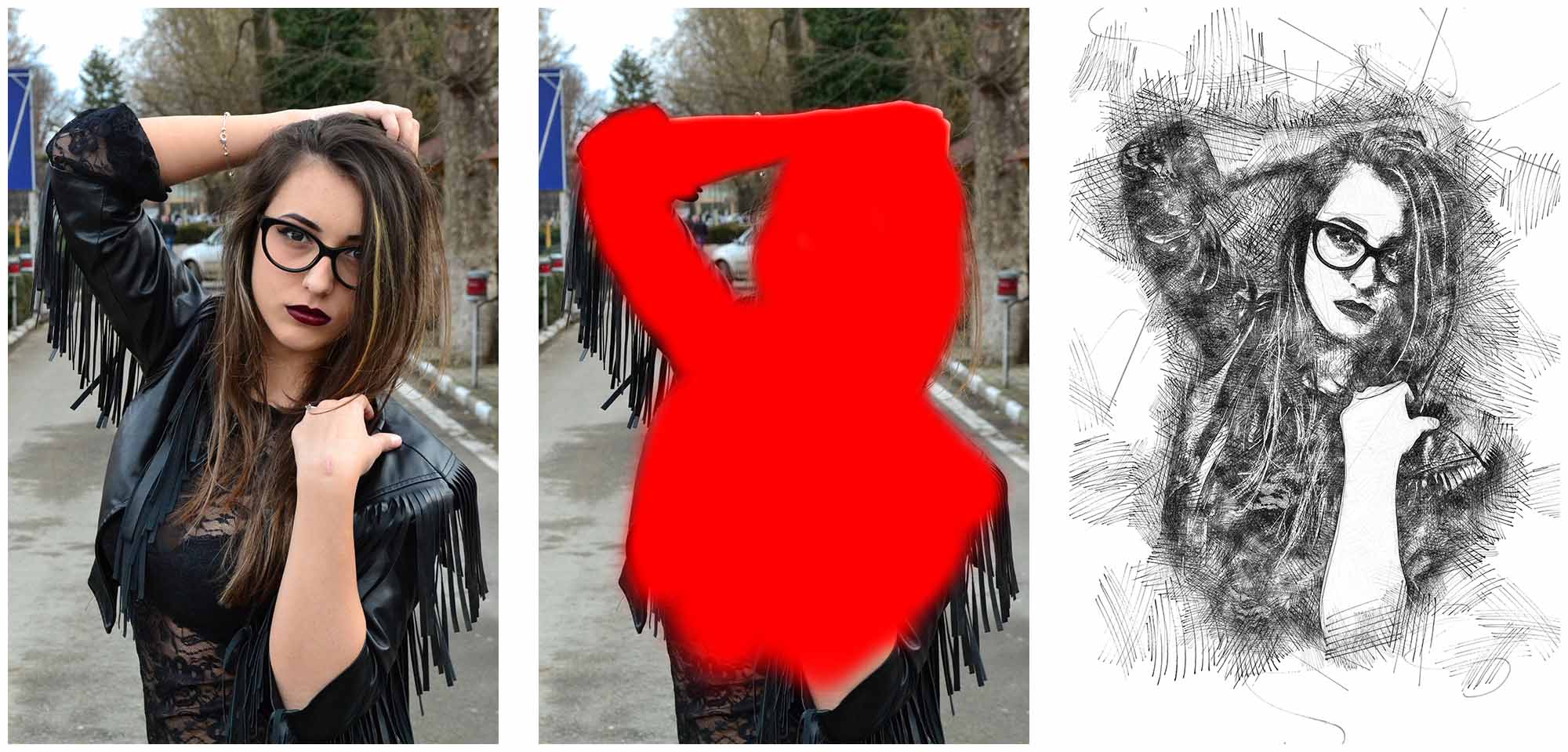
ຮູບ ທຳ ອິດຢູ່ເບື້ອງຊ້າຍແມ່ນຮູບເດີມ. ຮູບພາບຢູ່ກາງສະແດງໃຫ້ເຫັນວ່າຮູບພາບໄດ້ເບິ່ງຫຼັງຈາກທີ່ພວກເຮົາຖີ້ມຫົວຂໍ້ນັ້ນ, ແລະຮູບພາບເບື້ອງຂວາແມ່ນຜົນທີ່ການກະ ທຳ ສ້າງຂື້ນ!

ນີ້ແມ່ນຮູບແຕ້ມແບບກ້າວ ໜ້າ ແລະຈິງທີ່ການກະ ທຳ ສ້າງຂື້ນໃນເວລາພຽງບໍ່ເທົ່າໃດນາທີ! ແລະດັ່ງທີ່ພວກເຮົາໄດ້ກ່າວມາກ່ອນ ໜ້າ ນີ້, ການກະ ທຳ ດັ່ງກ່າວສ້າງຜົນໄດ້ຮັບທີ່ເປັນຮູບແບບແລະສາມາດດັດແກ້ໄດ້ຢ່າງເຕັມສ່ວນເພື່ອໃຫ້ທ່ານສາມາດປັບປ່ຽນຮູບແຕ້ມຮູບຕື່ມອີກ.
ນີ້ແມ່ນວິທີທີ່ກະດານຊັ້ນວາງຫຼັງຈາກການກະ ທຳ ໄດ້ສິ້ນສຸດລົງແລະຫຼັງຈາກທີ່ພວກເຮົາໄດ້ປັບແຕ່ງຜົນກະທົບ.
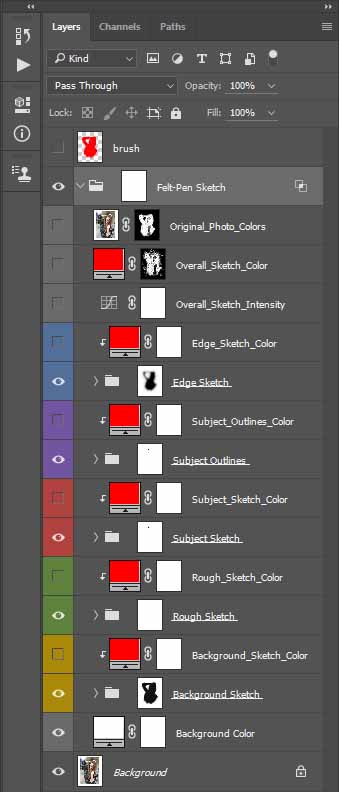
ດັ່ງທີ່ທ່ານສາມາດເຫັນຈາກຮູບຂ້າງເທິງ, ຜົນກະທົບຂອງການແຕ້ມຮູບທັງ ໝົດ ແມ່ນຖືກຈັດເຂົ້າໃນຫລາຍໆຊຸດຂອງການແຕ້ມຮູບ. ແລະແຕ່ລະໂປແກມແຕ້ມຮູບເຫຼົ່ານີ້ລ້ວນແຕ່ຖືກຈັດເຕັມ ສຳ ລັບຄວາມສາມາດໃນການປັບແຕ່ງສູງສຸດ.
ການປັບແຕ່ງຜົນກະທົບ
ການກະ ທຳ ດັ່ງກ່າວສ້າງຜົນໄດ້ຮັບແບບເຕັມຮູບແບບໂດຍມີຫຼາຍທາງເລືອກໃນການປັບແຕ່ງ. ເພື່ອເຮັດໃຫ້ການປັບແຕ່ງແບບມ່ວນຊື່ນແລະງ່າຍດາຍ, ພວກເຮົາໄດ້ເຮັດໃຫ້ແນ່ໃຈວ່າທຸກຊັ້ນແລະແຟ້ມລ້ວນແຕ່ມີຊື່, ຈັດກຸ່ມ, ແລະຈັດລະບຽບໃຫ້ ເໝາະ ສົມແລະຍັງມີລະຫັດສີເພື່ອສ້າງສະພາບແວດລ້ອມການເຮັດວຽກທີ່ສະອາດ ສຳ ລັບທ່ານ.
ແລະພວກເຮົາຍັງໄດ້ແນະ ນຳ ລາຍລະອຽດກ່ຽວກັບການສອນວິດີໂອ:
- ວິທີການກະກຽມຮູບພາບຂອງທ່ານກ່ອນທີ່ທ່ານຈະໃຊ້ການກະ ທຳ ເພື່ອໃຫ້ໄດ້ຜົນດີທີ່ສຸດ
- ວິທີການໂຫຼດການກະ ທຳ ແລະຊັບສິນ
- ວິທີການ ນຳ ໃຊ້ການກະ ທຳ
- ວິທີການແຕ່ລະຊັ້ນເຮັດວຽກແລະວິທີການປັບແຕ່ງຜົນກະທົບເພື່ອໃຫ້ໄດ້ຜົນທີ່ສຸດ, ແລະບັນລຸຜົນທີ່ຕ້ອງການ
ນີ້ແມ່ນ ຄຳ ແນະ ນຳ ການປັບແຕ່ງທີ່ມີປະສິດທິພາບ ຈຳ ນວນ ໜຶ່ງ ເພື່ອໃຫ້ທ່ານເລີ່ມຕົ້ນ:
ການປ່ຽນສີ
ຢູ່ດ້ານເທິງຂອງແຕ່ລະຮວບຮວມແຜນວາດມີຊັ້ນຕື່ມຂໍ້ມູນໃສ່ສີແຍກຕ່າງຫາກທີ່ສ້າງຂື້ນ ສຳ ລັບການປ່ຽນສີຂອງແຟ້ມແຜນທີ່ຢູ່ດ້ານລຸ່ມຂອງມັນ. ນັ້ນເຮັດໃຫ້ທ່ານມີຄວາມສາມາດທີ່ຈະເຮັດໃຫ້ແຕ່ລະຮວບຮວມແຜນວາດເປັນສີທີ່ແຕກຕ່າງກັນ. ສິ່ງທີ່ທ່ານຕ້ອງເຮັດແມ່ນກົດສອງຄັ້ງຕໍ່ປ່ອງສີຂອງຊັ້ນຕື່ມຂໍ້ມູນສີທີ່ທ່ານຕ້ອງການປ່ຽນສີ, ເລືອກສີທີ່ໃຊ້ "ຕົວເລືອກສີ" ແລະກົດປຸ່ມ "OK."
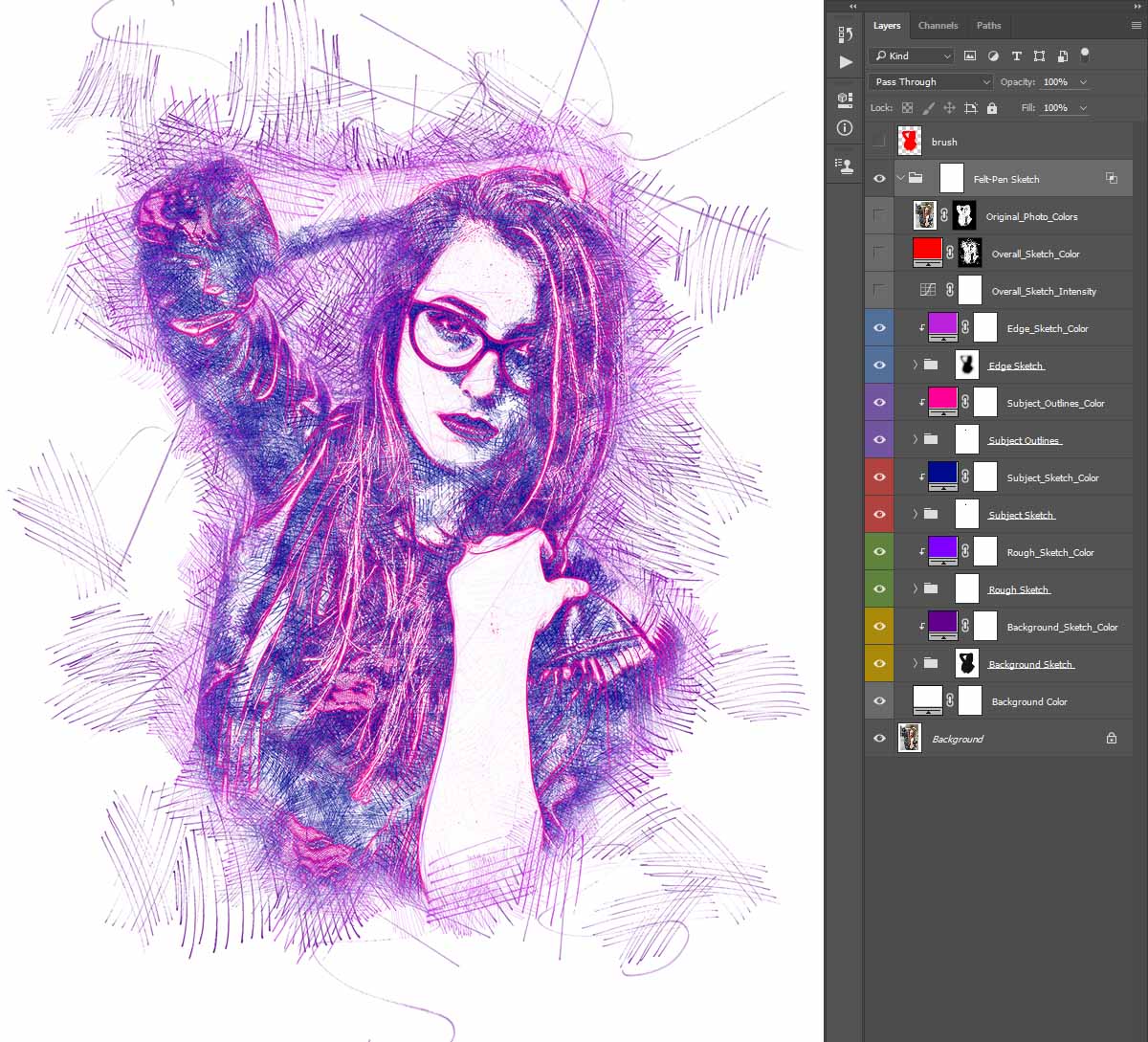
ຖ້າທ່ານຕ້ອງການປ່ຽນສີຂອງແຜນທີ່ໂດຍລວມເຂົ້າໄປໃນສີອື່ນໆອີກ ຈຳ ນວນ ໜຶ່ງ, ຫຼັງຈາກນັ້ນກົດສອງກ່ອງສີຂອງຊັ້ນຕື່ມຂໍ້ມູນສີໂດຍລວມ "ເລືອກທົ່ວໄປ", ເລືອກສີໂດຍໃຊ້ "ຕົວເລືອກສີ" ແລະກົດ "OK."

ຖ້າທ່ານຕ້ອງການແຕ້ມຮູບໂດຍລວມເປັນສີຮູບພາບຕົ້ນສະບັບ, ຈາກນັ້ນທ່ານພຽງແຕ່ເປີດຊັ້ນ“ Original_Photo_Colors.”
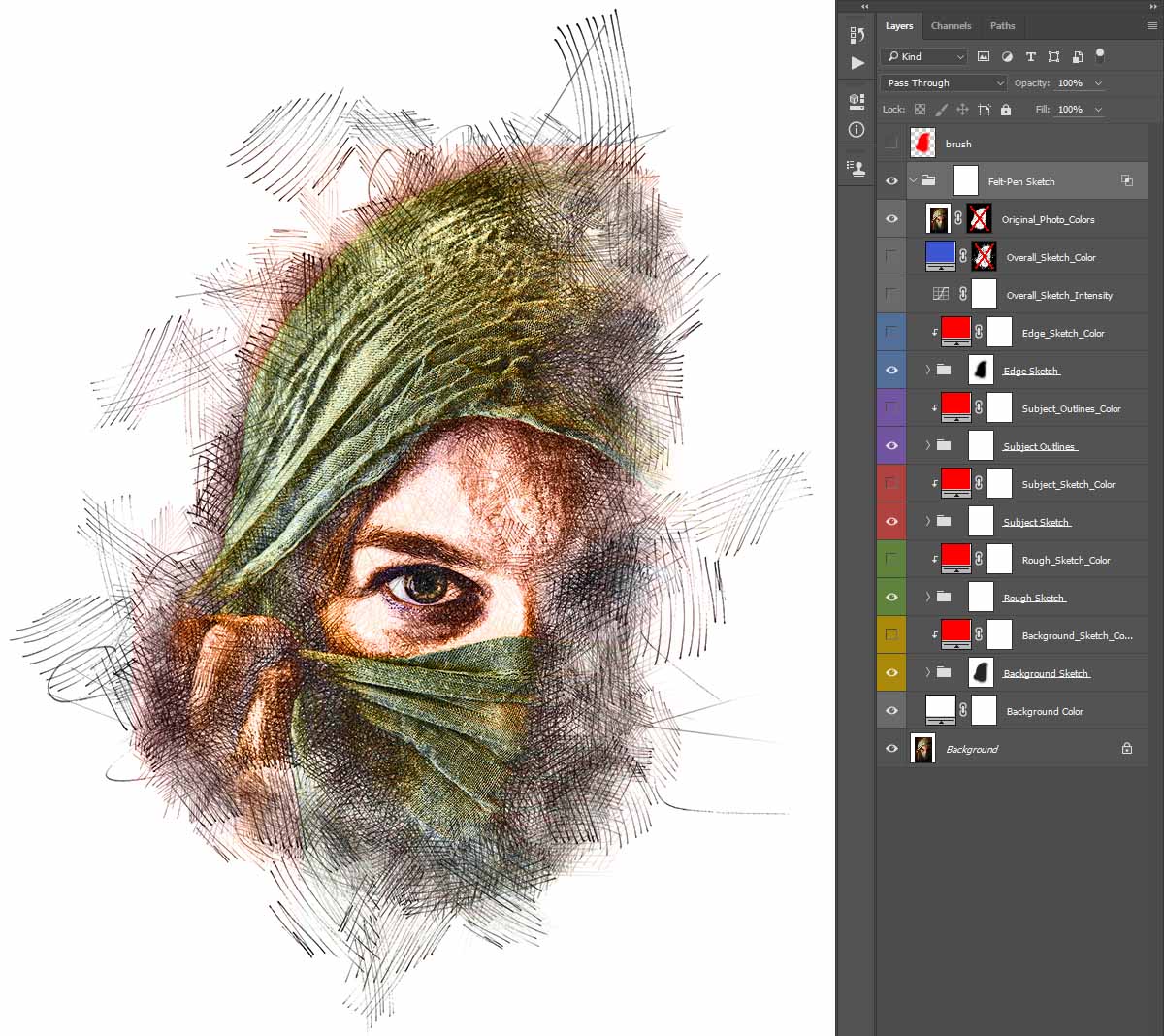
ຮັບຜົນບໍ່ ຈຳ ກັດ
ການປະຕິບັດດັ່ງກ່າວແມ່ນເຮັດເພື່ອໃຫ້ທຸກໆຄັ້ງທີ່ທ່ານ ດຳ ເນີນການ, ທ່ານຈະໄດ້ຮັບຜົນທີ່ເປັນເອກະລັກ…ເຖິງແມ່ນວ່າທ່ານຈະໃຊ້ບໍລິເວນທີ່ຖູແຂ້ວດຽວກັນ!

ສະນັ້ນ, ຫລັງຈາກການກະ ທຳ ສິ້ນສຸດລົງ, ຖ້າທ່ານລຶບໂຟນເດີ 'Felt-Pen Sketch', ແລະພຽງແຕ່ຫລິ້ນການກະ ທຳ ອີກຄັ້ງ, ທ່ານຈະໄດ້ຮັບຜົນສະທ້ອນການແຕ້ມຮູບທີ່ເປັນເອກະລັກ. ນີ້ໃຫ້ທ່ານສ້າງຈໍານວນຜົນໄດ້ຮັບທີ່ບໍ່ຈໍາກັດ!
ເຊື່ອງບາງຊັ້ນ / ໂຟນເດີ
ຕອນນີ້ພວກເຮົາຈະສະແດງເຄັດລັບການປັບແຕ່ງທີ່ ໜ້າ ສົນໃຈຫຼາຍຂຶ້ນໂດຍໃຊ້ຕົວຢ່າງຂ້າງລຸ່ມນີ້.

ເປີດບາງສ່ວນຂອງແຟ້ມແຜນທີ່ແລະເຊື່ອງຊັ້ນບາງສ່ວນພາຍໃນ, ຫຼືເຊື່ອງແຕ່ໂຟນເດີທັງ ໝົດ. ພວກເຮົາໄດ້ເຊື່ອງສອງຊັ້ນຈາກແຟ້ມ 'Subject Sketch' ແລະໄດ້ຮູບແບບ ໃໝ່ ທີ່ສວຍງາມ!

ຊື້ Felt-Pen Sketch Photoshop Action ມື້ນີ້ແລະສ້າງຜົນກະທົບຂອງການແຕ້ມຮູບທີ່ ໜ້າ ຕື່ນຕາຕື່ນໃຈກັບຮູບຂອງທ່ານ!
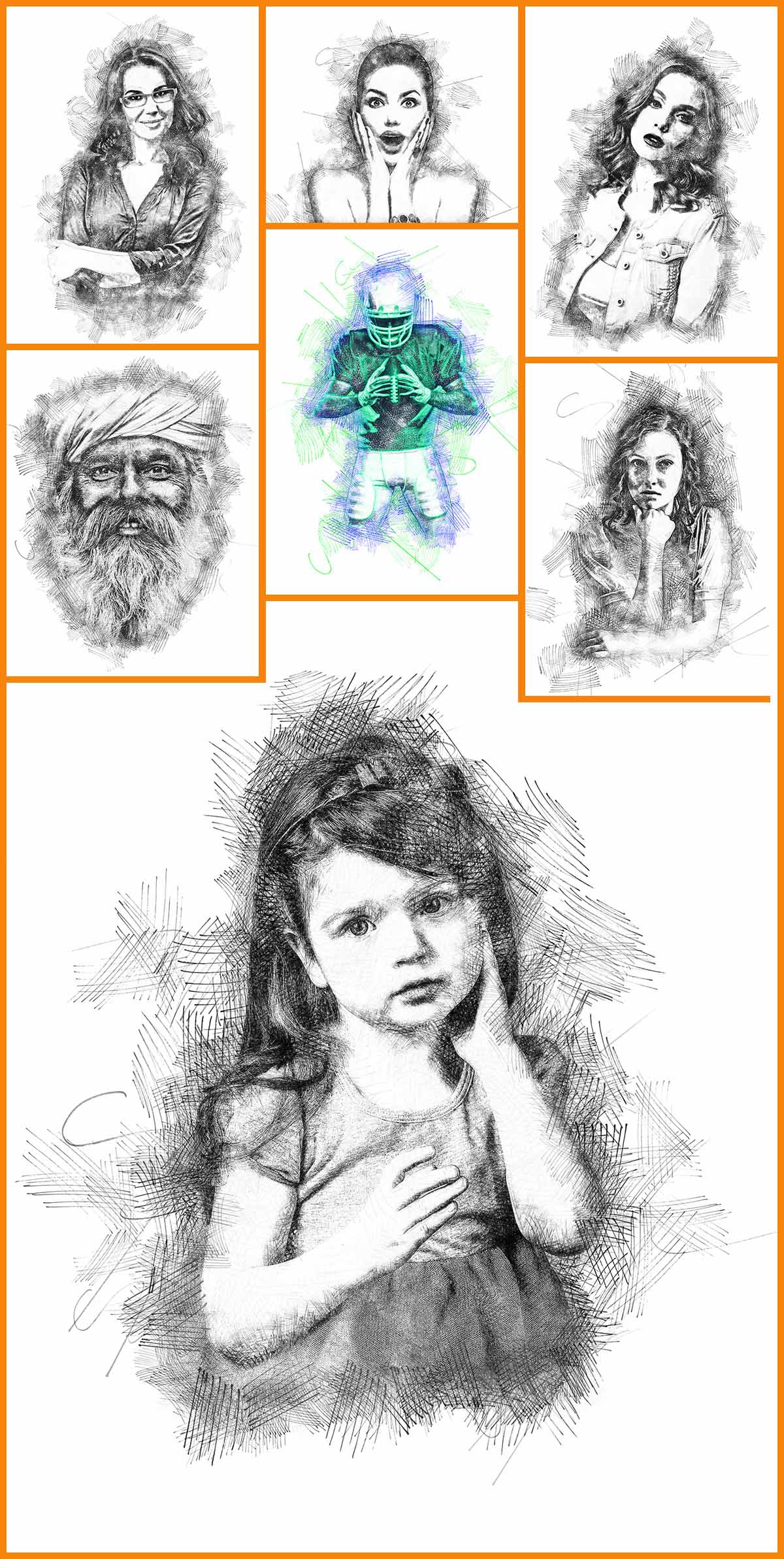
ຂໍ້ມູນເພີ່ມເຕີມ
| ທ່ານສົນໃຈຫຍັງ? | |
|---|---|
| ເວີຊັນຊອບແວຂອງທ່ານ | |
| Subject |
2 ທົບທວນຄືນສໍາລັບການ ການປະຕິບັດ Felt-Pen Sketch Photoshop
ທ່ານຈະຕ້ອງ ເຂົ້າສູ່ລະບົບ ເພື່ອໂພດການທົບທວນຄືນ.
ຜະລິດຕະພັນທີ່ກ່ຽວຂ້ອງ
-
ການປະຕິບັດ Photoshop ທີ່ ສຳ ຄັນ
ເຄື່ອງມືແຕ່ງ ໜ້າ ເຄື່ອງມື ສຳ ລັບແຕ່ງ ໜ້າ ໂປແກມ Photoshop ປະສິດທິພາບ
$57.00 -
-
-
ການປະຕິບັດ Photoshop ທີ່ ສຳ ຄັນ
ຄວາມ ຈຳ ເປັນຂອງເດັກເກີດ ໃໝ່ ™ເດັກເກີດ ໃໝ່ ແກ້ໄຂການກະ ທຳ Photoshop
$29.00 -
-
-
-










ນາງ
ການປະຕິບັດຂອງ Felt Pen Photoshop ແມ່ນ ໜຶ່ງ ໃນເຄື່ອງມືທີ່ຂ້ອຍໃຊ້ຫຼາຍໃນການສ້າງຮູບແຕ້ມສິລະປະໂດຍອີງໃສ່ຮູບຖ່າຍຂອງຂ້ອຍເອງ. ມັນເຮັດວຽກໄດ້ດີເລີດແລະຂ້ອຍຮູ້ສຶກດີໃຈຫລາຍກັບ ຄຳ ແນະ ນຳ ຕ່າງໆທີ່ໃຫ້ພ້ອມກັບການກະ ທຳ ນີ້.
ນາງ
ການປະຕິບັດຂອງ Felt Pen Photoshop ແມ່ນ ໜຶ່ງ ໃນເຄື່ອງມືທີ່ຂ້ອຍໃຊ້ຫຼາຍໃນການສ້າງຮູບແຕ້ມສິລະປະໂດຍອີງໃສ່ຮູບຖ່າຍຂອງຂ້ອຍເອງ. ມັນເຮັດວຽກໄດ້ດີເລີດແລະຂ້ອຍຮູ້ສຶກດີໃຈຫລາຍກັບ ຄຳ ແນະ ນຳ ຕ່າງໆທີ່ໃຫ້ພ້ອມກັບການກະ ທຳ ນີ້.